作者:Nathan E. Malpass, 最近更新:March 7, 2024
在數位時代,我們的智慧型手機已成為溝通的主要樞紐,保存著無數往往是無價的訊息。無論是與親人的珍貴對話、與工作相關的重要討論還是有價值的訊息,iPhone 或 iPad 上的消息都是您不想丟失的資料寶庫。
幸運的是,Apple 的服務提供了一種簡單且安全的實施方式 如何將訊息備份到 iCloud,確保您除了 使用 iTunes 備份您的 iPhone.
第 1 部分:如何將訊息備份到 iCloud第#2部分:如何備份訊息的最佳工具:FoneDog iOS資料備份與復原軟體概要
第 1 部分:如何將訊息備份到 iCloud
在本部分中,我們將探討如何在三個不同平台上將訊息備份到 iCloud:iOS、iPadOS 和 Mac。這些逐步說明將確保您有價值的對話安全地儲存在雲端中,讓您在需要時安心並可存取。
平台#1:iOS
在 iPhone 上備份訊息是一個簡單的過程。請按照以下步驟操作,確保您的訊息安全地儲存在 iCloud 中:
- 連接到Wi-Fi: 確保您的裝置已連線至 Wi-Fi 網路。 iCloud 備份可能很大,因此穩定的 Wi-Fi 連線至關重要。
- 啟用iCloud備份: 轉到您設備的 設定 並點擊您的 蘋果ID 在頂部。然後,選擇 iCloud的 並點按 iCloud 備份。 確保撥動開關已開啟。
- 開始備份: 敲打 立即備份 啟動立即備份,或等待您的裝置在連接到 Wi-Fi 並充電時自動備份。您的訊息將包含在此備份中。
- 驗證備份: 若要檢查您的訊息是否已成功備份,請前往 設定 > [您的名字] > iCloud > 管理儲存 > 備份。 您應該會看到最近備份的日期和時間。
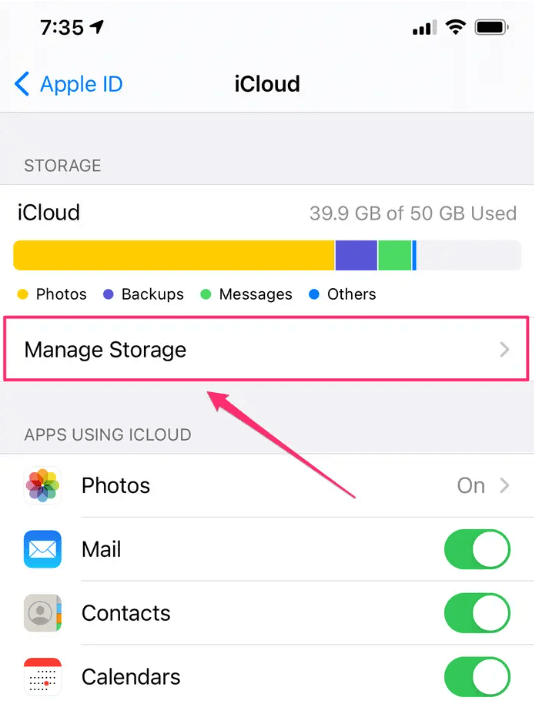
平台 #2:在 iPadOS 上
如果您使用的是 iPad,則將訊息備份到 iCloud 的過程與 iOS 類似。按著這些次序:
- 連接到Wi-Fi: 確保您的 iPad 已連接到 Wi-Fi 網路。
- 啟用iCloud備份: 已提交 設定 在 iPad 上,點選頂部的 Apple ID,然後選擇 iCloud的,然後點擊 iCloud 備份。 打開開關。
- 啟動備份: 您可以點擊手動開始備份 立即備份 或在 iPad 連接到 Wi-Fi 並充電時等待自動備份。您的所有訊息都將包含在內。
- 檢查備份狀態:若要確認訊息的備份,請導覽至 設定 > [您的名字] > iCloud > 管理儲存 > 備份, 您應該會看到最新備份的時間和日期。您的 iPad 訊息現在已安全備份在 iCloud 中。
平台#3:Mac 上
如果您在 Mac 上使用“資訊”,可以按照以下步驟將資訊備份到 iCloud的:
- 啟用 iCloud 訊息:開啟 消息 Mac 上的應用程式。在功能表列中,按一下訊息 > 首選項。前往 的iMessage 選項卡,然後選取該方塊 在 iCloud 中啟用訊息。
- 等待同步:在 iCloud 中啟用訊息後,您的訊息將自動與 iCloud 同步。這個實際過程可能需要相當長的時間,這取決於您的訊息歷史記錄的大小和您的網路連線速度。
- 在其他裝置上存取:同步完成後,您將能夠在連接到相同 iCloud 帳戶的所有 Apple 裝置上存取您的訊息。 Mac 上的消息現在是 iCloud 備份的一部分,可以在其他 iOS 和 iPad 裝置上存取。
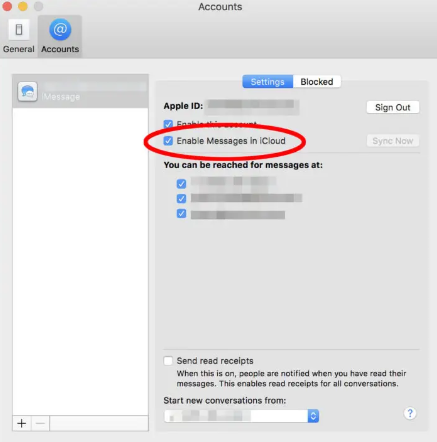
第#2部分:如何備份訊息的最佳工具:FoneDog iOS資料備份與復原軟體
現在您已經了解了 如何將訊息備份到 iCloud,讓我們來談談一個方便的工具,您可以使用它來備份甚至恢復 iOS 和 iPad 裝置上的資料。我們將討論 FoneDog iOS數據備份和還原 軟體.這是一款支援 iPhone 15 的軟體,非常適合資料備份和復原。
iOS數據備份和還原
單擊一下即可將整個iOS設備備份到您的計算機上。
允許預覽和還原備份中的任何項目到設備。
將您想要的備份導出到計算機。
恢復期間設備上沒有數據丟失。
iPhone 恢復不會覆蓋您的數據
免費下載
免費下載
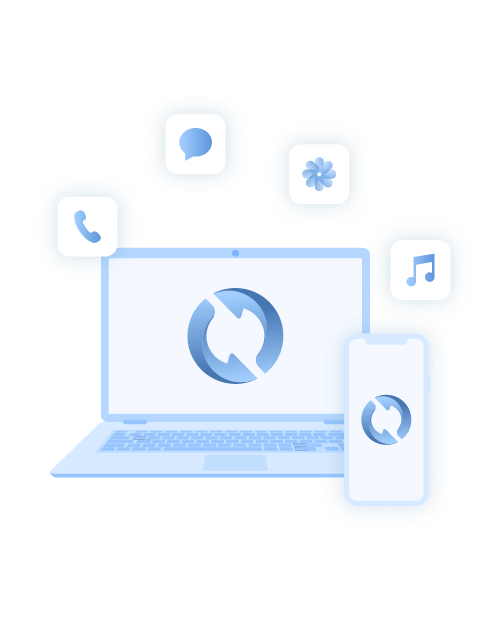
除了內建的iCloud備份選項外,您還可以使用FoneDog iOS資料備份和復原等第三方軟體進一步增強資料備份和復原功能。該工具為在管理資料時需要更多控制和靈活性的 iOS 和 iPad 用戶提供了強大的解決方案。讓我們深入了解該軟體的概述、其主要功能以及使用它來備份郵件的步驟。
FoneDog iOS資料備份和恢復是一款可靠且用戶友好的軟體,旨在與iOS設備無縫協作,包括iPhone 15等最新iPhone型號。無論您是想保護您的訊息還是對設備進行完整備份,此工具都可以滿足您的需求。提供了一套全面的功能。
主要功能:
-
選擇性備份: FoneDog 可讓您選擇性地備份訊息,確保您可以選擇要儲存的對話,從而節省寶貴的儲存空間。
-
恢復功能: 如果您因意外刪除或裝置問題而需要恢復訊息,該軟體提供了一種簡單有效的方法來恢復訊息。
-
無數據丟失: FoneDog確保備份和復原過程中資料零遺失,因此您的訊息受到保護,沒有風險。
-
兼容性: 該軟體已更新,可與最新的 iOS 版本相容,甚至適用於最新的 iPhone 型號。
-
用戶友好的界面: FoneDog的使用者介面直覺、簡單,適合所有技術等級的使用者。
使用 FoneDog iOS 資料備份和還原進行訊息備份的步驟:
-
下載並安裝: 首先在您的電腦上下載並安裝 FoneDog iOS資料備份和還原。
-
連接您的 iOS 裝置: 啟動軟體並使用 USB 連接線將您的 iOS 裝置連接到電腦。確保您信任裝置上的這台電腦。
-
選擇備份模式: 在軟體介面,選擇 《iOS資料備份與恢復》 選項並選擇備份模式。
-
選擇要備份的訊息: 現在,您可以選擇 “消息” 您要備份的資料類型清單中的類別。如果需要,您可以選擇其他資料類型。
-
開始備份: 點擊 “備份” 按鈕啟動備份程序。 FoneDog將開始備份您選擇的訊息。
-
完整備份: 過程完成後,您將收到一條確認訊息,表示您的郵件已成功備份。然後您可以在需要時存取這些備份。
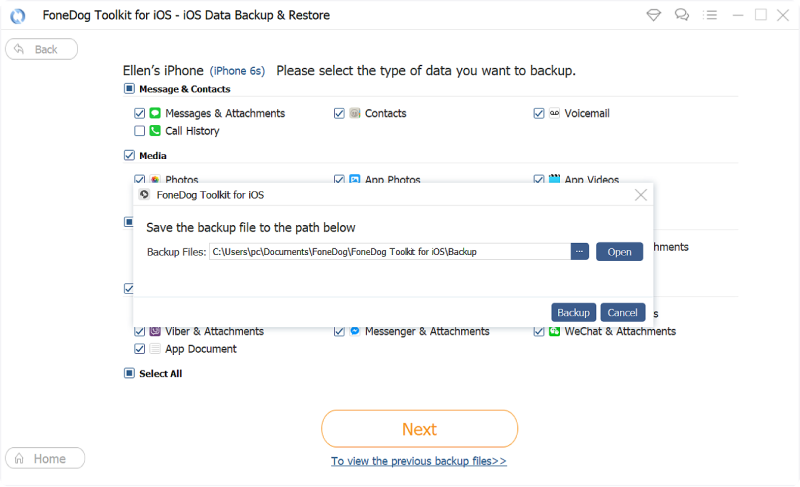
這個 最好的 iPhone 備份軟體 為您提供一種便捷高效的方式來備份 iOS 或 iPad 裝置上的訊息和其他重要資料。其用戶友好的介面、選擇性備份選項和可靠的復原功能使其成為確保數位對話安全的寶貴工具。
人們也讀恢復 iPhone 需要多長時間?修復 iTunes 無法將備份還原到裝置的兩種方法
概要
在這份綜合指南中,我們介紹了以下基本步驟 如何將訊息備份到 iCloud 在各種蘋果平台上。我們也向您介紹了一個有價值的第三方工具,FoneDog iOS資料備份和復原軟體,可以更好地控制您的資料保護。
此外,它還提供了額外的控制層,使您能夠選擇性地輕鬆備份和還原訊息。結合這些方法,您可以在數位時代保護您寶貴的對話並保持內心的平靜。


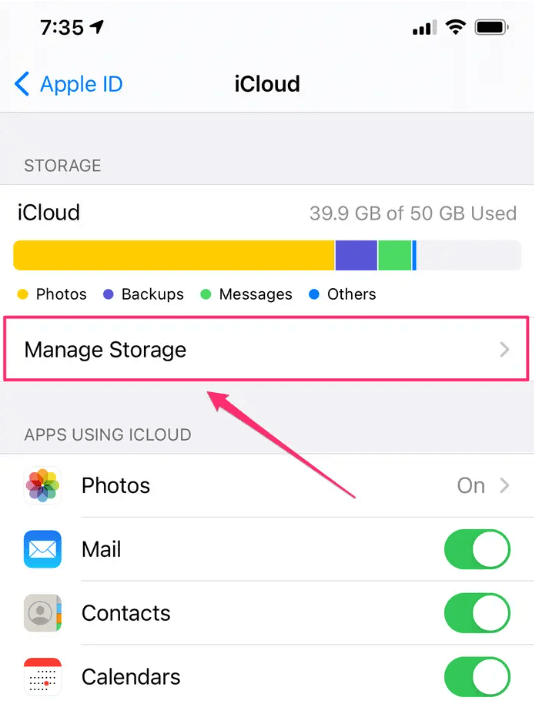
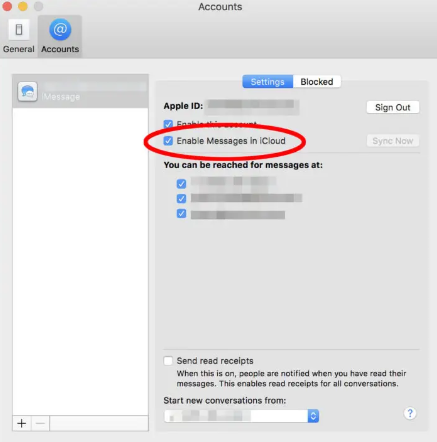
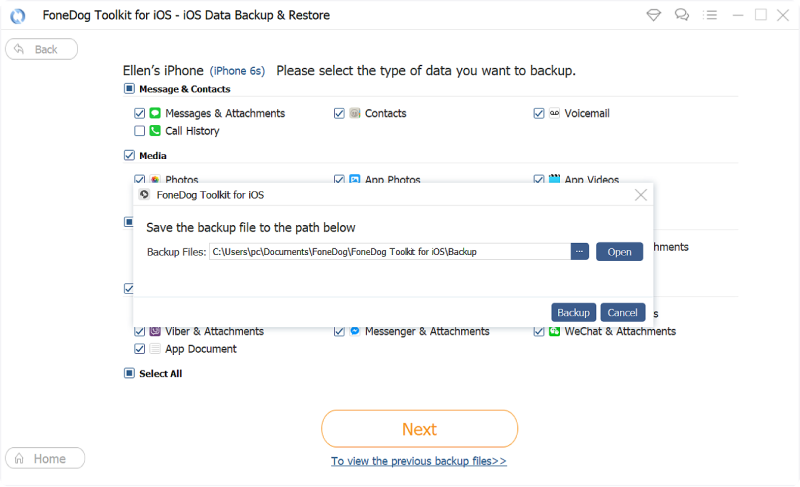
/
/